A capacidade dos discos rígidos disponíveis comercialmente na indústria de hoje está em constante crescimento. A quantidade de dados armazenados pelos usuários em seus computadores pessoais está crescendo. As opiniões sobre os parâmetros da capacidade dos dispositivos de armazenamento de informações que são aceitáveis para um trabalho confortável estão mudando de acordo. Portanto, ao adicionar uma nova unidade a um computador, muitas vezes é tomada a decisão de conectar unidades lógicas no disco rígido antigo para obter uma, mas um local de armazenamento de informações mais amplo.
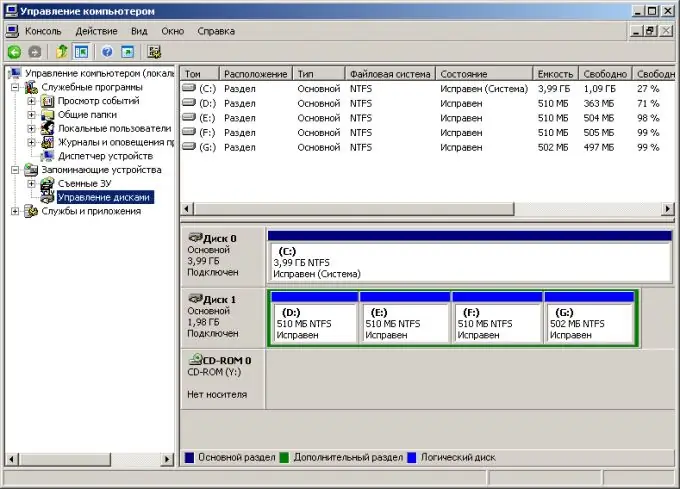
Necessário
direitos de administrador no Windows
Instruções
Passo 1
Copie dados valiosos das unidades lógicas a serem mescladas. Crie pastas temporárias no disco que não serão mescladas. Aproveite as vantagens do gerenciador de arquivos ou explorador. Copie ou transfira os dados que deseja manter das unidades para serem mesclados em pastas temporárias.
Passo 2
Abra o snap-in Gerenciamento de recursos do computador. Clique com o botão direito do mouse no ícone "Meu Computador" na área de trabalho. No menu suspenso, selecione "Controle".
etapa 3
Abra a seção de gerenciamento de disco. Se necessário, expanda a ramificação "Gerenciamento do computador (local)" da lista localizada no lado direito da janela do aplicativo. Expanda o ramo "Armazenamento". Destaque Gerenciamento de disco. A interface do gerenciador de disco será exibida.
Passo 4
Remova as unidades lógicas a serem mescladas. Na lista de unidades de disco, encontre aquela que contém as unidades lógicas que você deseja conectar. Clique com o botão direito na área correspondente a um dos discos. No menu de contexto, selecione "Excluir unidade lógica …". Uma janela de aviso aparecerá. Clique no botão "Sim". Execute a mesma operação com todos os discos a serem combinados.
Etapa 5
Comece o processo de criação de uma nova unidade lógica no espaço liberado. Clique com o botão direito na área rotulada "Grátis". No menu de contexto, selecione "Criar disco lógico …". O assistente de partição será exibido.
Etapa 6
Crie uma unidade lógica. No Assistente de nova partição, clique em Avançar quatro vezes. Selecione a letra sob a qual o disco criado será exibido. Clique em Avançar. Especifique as opções de formatação. Clique no botão Avançar novamente e aguarde a conclusão do processo de formatação. Clique em Concluir.
Etapa 7
Certifique-se de que o disco foi criado corretamente. Ele deve aparecer no gerenciador de disco. Sua condição deve ser "OK".
Etapa 8
Transfira os dados para o disco criado. Se necessário, transfira os dados salvos nas pastas temporárias para um novo disco. Como antes, use os recursos do gerenciador de arquivos ou explorador.






